安卓編年史(16):安卓 3.0 蜂巢—平板和設計復興
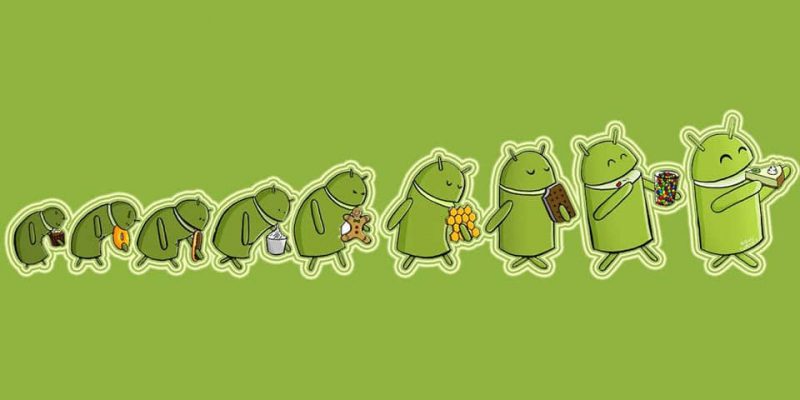
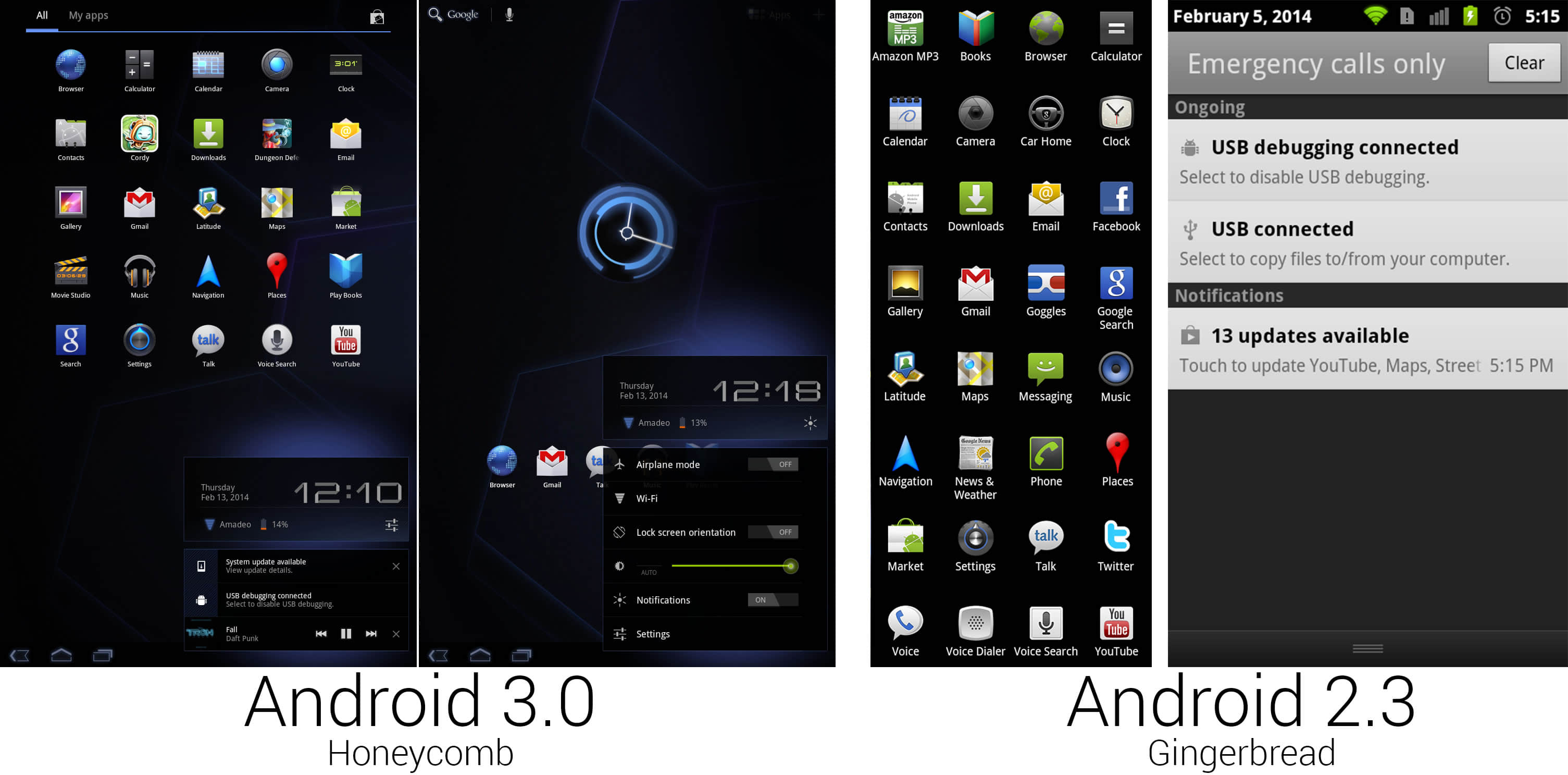
蜂巢的應用列表少了很多應用。上圖還展示了通知中心和新的快速設置。 [Ron Amadeo 供圖]
默認的應用圖標從 32 個減少到了 25 個,其中還有兩個是第三方的遊戲。因為蜂巢不是為手機設計的,而且谷歌希望默認應用都是為平板優化的,很多應用因此沒有成為默認應用。被去掉的應用有亞馬遜 MP3 商店、Car Home、Facebook、Google Goggles、信息、新聞與天氣、電話、Twitter、谷歌語音,以及語音撥號。谷歌正在悄悄打造的音樂服務將於不久後面世,所以亞馬遜 MP3 商店需要為它讓路。Car Home、信息以及電話對一部不是手機的設備來說沒有多大意義,Facebook 和 Twitter還沒有平板版應用,Goggles、新聞與天氣以及語音撥號幾乎沒什麼人注意,就算移除了大多數人也不會想念它們的。
幾乎每個應用圖標都是全新設計的。就像是從 G1 切換到摩托羅拉 Droid,推動變化的最大動力可能是解析度的提高。Nexus S 有一塊 800×480 解析度的顯示屏,薑餅重新設計了圖標等資源來適應它。而 Xoom 巨大的 1280×800 10 英寸顯示屏意味著幾乎所有設計都要重做。但是再說一次,這次是有真正的設計師在負責,所有東西看起來更有整體性了。蜂巢的應用列表從縱向滾動變為了橫向分頁式。這個變化對橫屏設備有意義,而對手機來說,查找一個應用還是縱向滾動列表比較快。
第二張蜂巢截圖展示的是新通知中心。薑餅中的灰色和黑色設計已經被拋棄了,現在是黑色面板帶藍色光暈。上面一塊顯示著日期時間、連接狀態、電量和打開快速設置的按鈕,下面是實際的通知。非持續性通知現在可以通過通知右側的 「X」 來關閉。蜂巢是第一個支持通知內控制的版本。第一個(也是蜂巢發布時唯一一個)利用了此特性的應用是新的谷歌音樂,在它的通知上有上一曲、播放/暫停、下一曲按鈕。這些控制可以在任何應用中訪問到,這讓控制音樂播放變成了一件輕而易舉的事情。
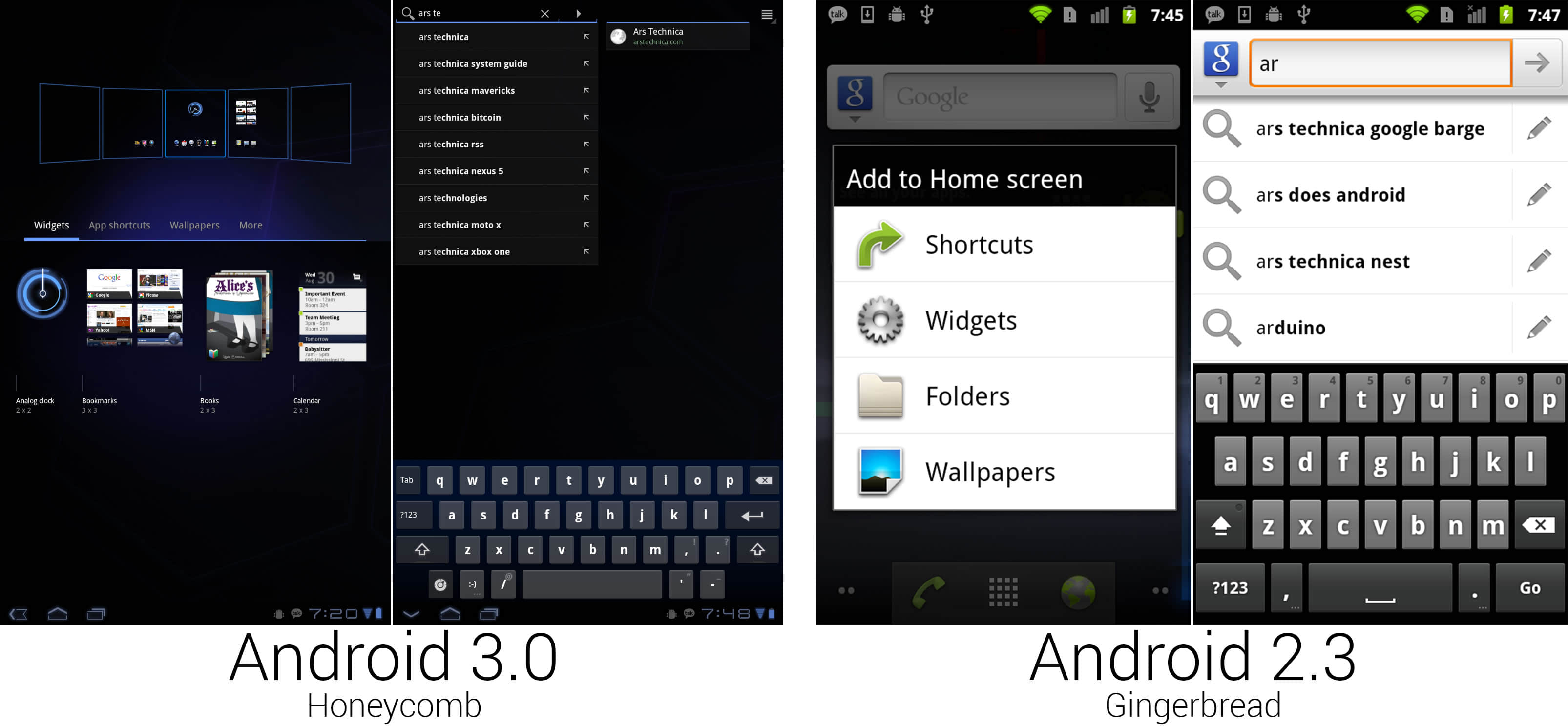
「添加到主屏幕」的縮小視圖更易於組織布局。搜索界面將自動搜索建議和通用搜索分為兩個面板顯示。 [Ron Amadeo 供圖]
點擊主屏幕右上角的加號或長按背景空白處就會打開新的主屏幕設置界面。蜂巢會在屏幕上半部分顯示所有主屏的縮小視圖,下半部分的分頁顯示的是小部件和快捷方式。小部件或快捷方式可以從下半部分的抽屜中拖動到五個主屏幕中的任意一個上。薑餅只會顯示一個文本列表,而蜂巢會顯示小部件完整的略縮圖預覽。這讓你更清楚一個小部件是什麼樣子的,而不是像原來的「日曆」一樣只是一個只有應用名稱的描述。
摩托羅拉 Xoom 更大的屏幕讓鍵盤的布局更加接近 PC 風格,退格、回車、shift 以及 tab 都在傳統的位置上。鍵盤帶有淺藍色,並且鍵與鍵之間的空間更大了。谷歌還添加了一個專門的笑臉按鈕。 🙂
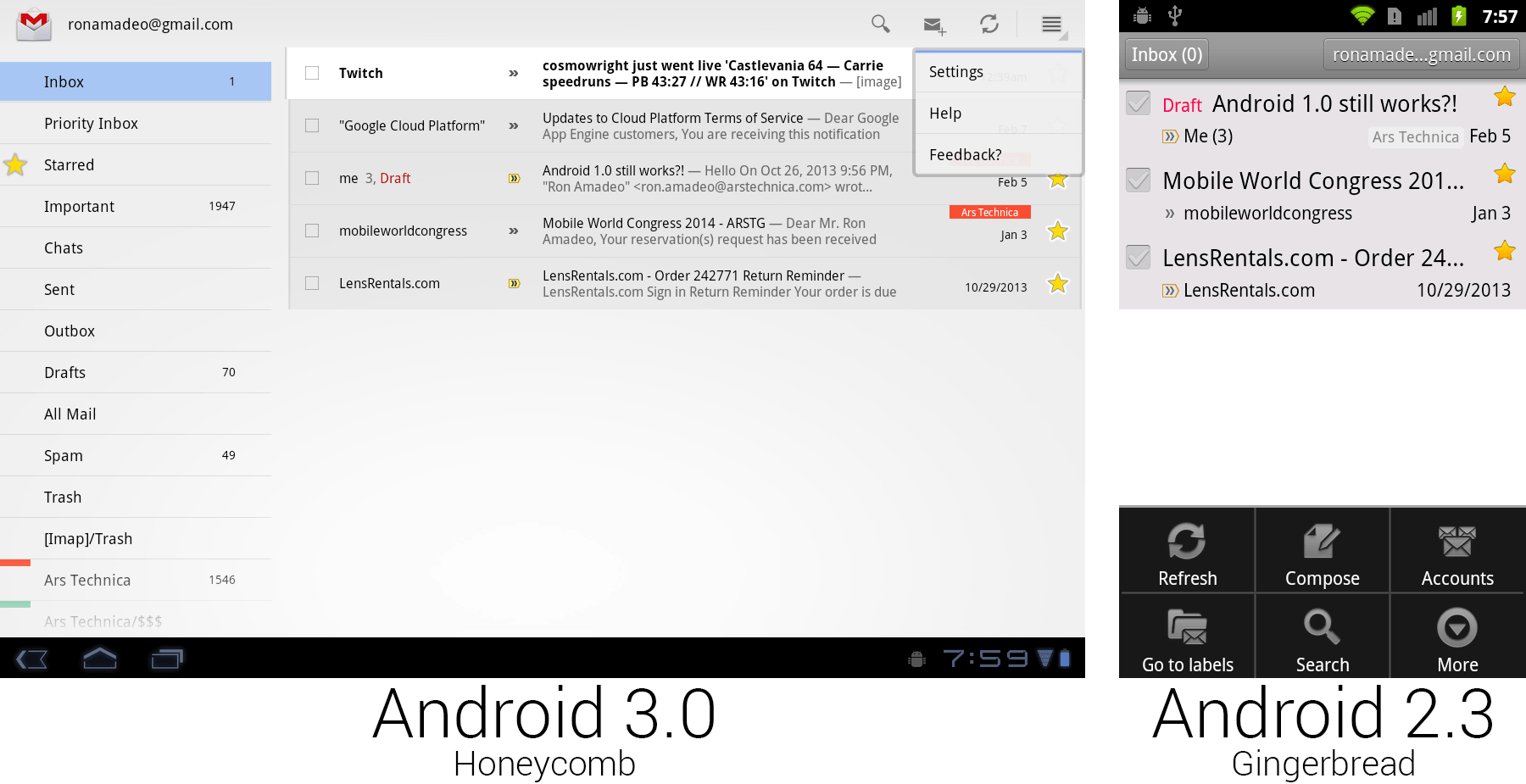
打開菜單的 Gmail 在蜂巢和薑餅上的效果。按鈕布置在首屏更容易被發現。 [Ron Amadeo 供圖]
Gmail 示範了蜂巢所有的用戶界面概念。安卓 3.0 不再把所有控制都隱藏在菜單按鈕之後。屏幕的頂部現在有一條帶有圖標的條帶,叫做 Action Bar(操作欄),它將許多常用的控制選項提升到了主屏幕上,用戶直接就能看到它們。Gmail 的操作欄顯示著搜索、新郵件、刷新按鈕,不常用的選項比如設置、幫助,以及反饋放在了「更多」按鈕中。點擊複選框或選中文本的時候時整個操作欄的圖標會變成和操作相關的——舉個例子,選擇文本會出現複製、粘貼和全選按鈕。
應用左上角顯示的圖標同時也作為稱作「上一級」的導航按鈕。「後退」的作用類似瀏覽器的後退按鈕,導航到之前訪問的頁面,「上一級」則會導航至應用的上一層次。舉例來說,如果你在安卓市場,點擊「給開發者發郵件」,會打開 Gmail,「後退」會讓你返回安卓市場,但是「上一級」會帶你到 Gmail 的收件箱。「後退」可能會關閉當前應用,而「上一級」永遠不會。應用可以控制「後退」按鈕,它們往往重新定義為「上一級」的功能。事實上,這兩個按鈕之間幾乎沒什麼不同。
蜂巢還引入了 「Fragments」 API,允許開發者開發同時適用於平板和手機的應用。一個 「Fragments」(格子) 是一個用戶界面的面板。在上圖的 Gmail 中,左邊的文件夾列表是一個格子,收件箱是另一個格子。手機每屏顯示一個格子,而平板則可以並列顯示兩個。開發者可以自行定義單獨每個格子的外觀,安卓會根據當前的設備決定如何顯示它們。
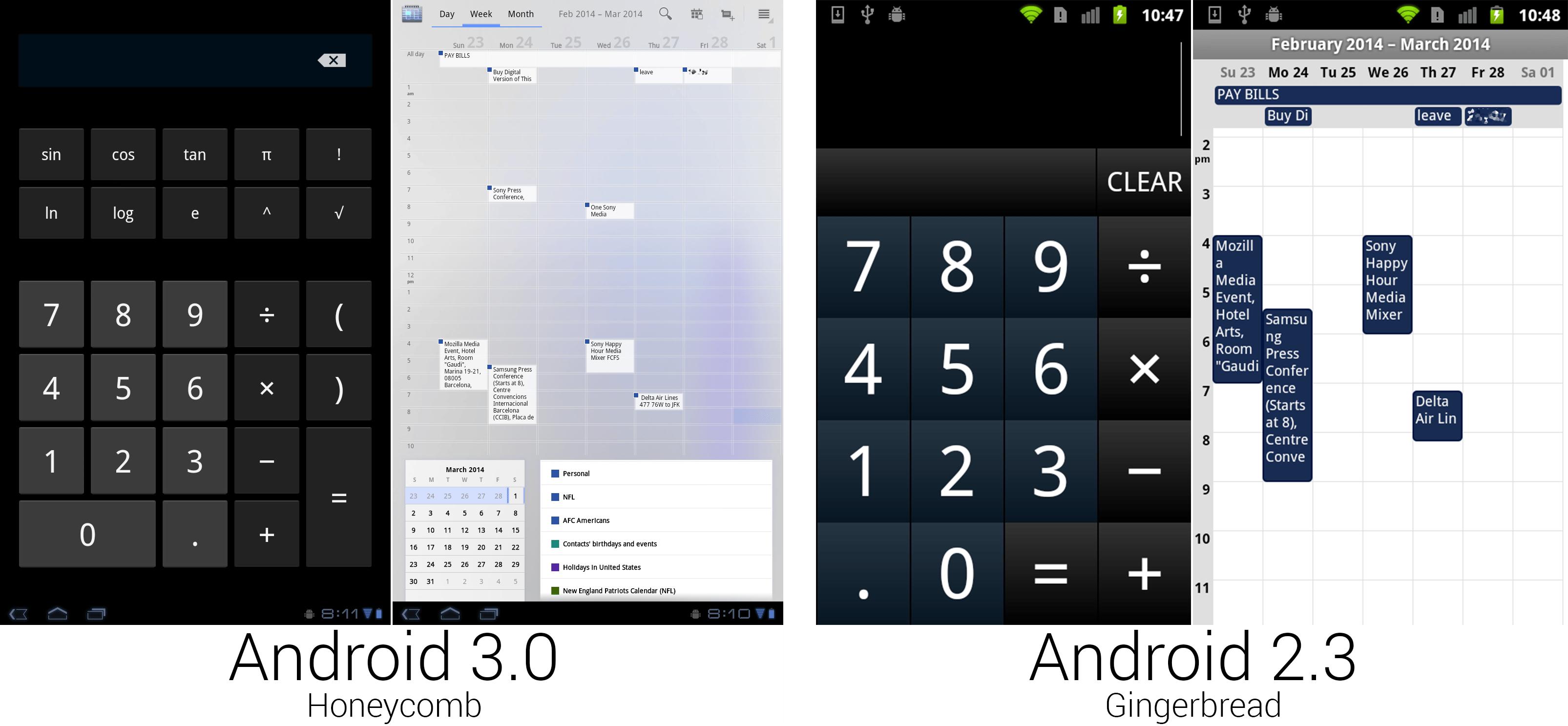
計算器使用了常規的安卓按鈕,但日曆看起來像是被誰打翻了藍墨水。 [Ron Amadeo 供圖]
這是安卓歷史上第一次計算器換上了非定製按鈕,所以它看起來確實像是系統的一部分。更大的屏幕有了更多空間容納按鈕,足夠將計算器基本功能容納在一個屏幕上。日曆極大地受益於額外的顯示空間,有了更多的空間顯示事件文本和控制選項。頂部的操作欄有切換視圖的按鈕,顯示當前時間跨度,以及常規按鈕。事件塊變成了白色背景,日曆標識只在左上角顯示。在底部(或橫屏模式的側邊)顯示的是月曆和顯示的日曆列表。
日曆的比例同樣可以調整。通過兩指縮放手勢,縱向的周和日視圖能夠在一屏內顯示五到十九小時的事件。日曆的背景由不均勻的藍色斑點組成,看起來不是特別棒,在隨後的版本里就被拋棄了。
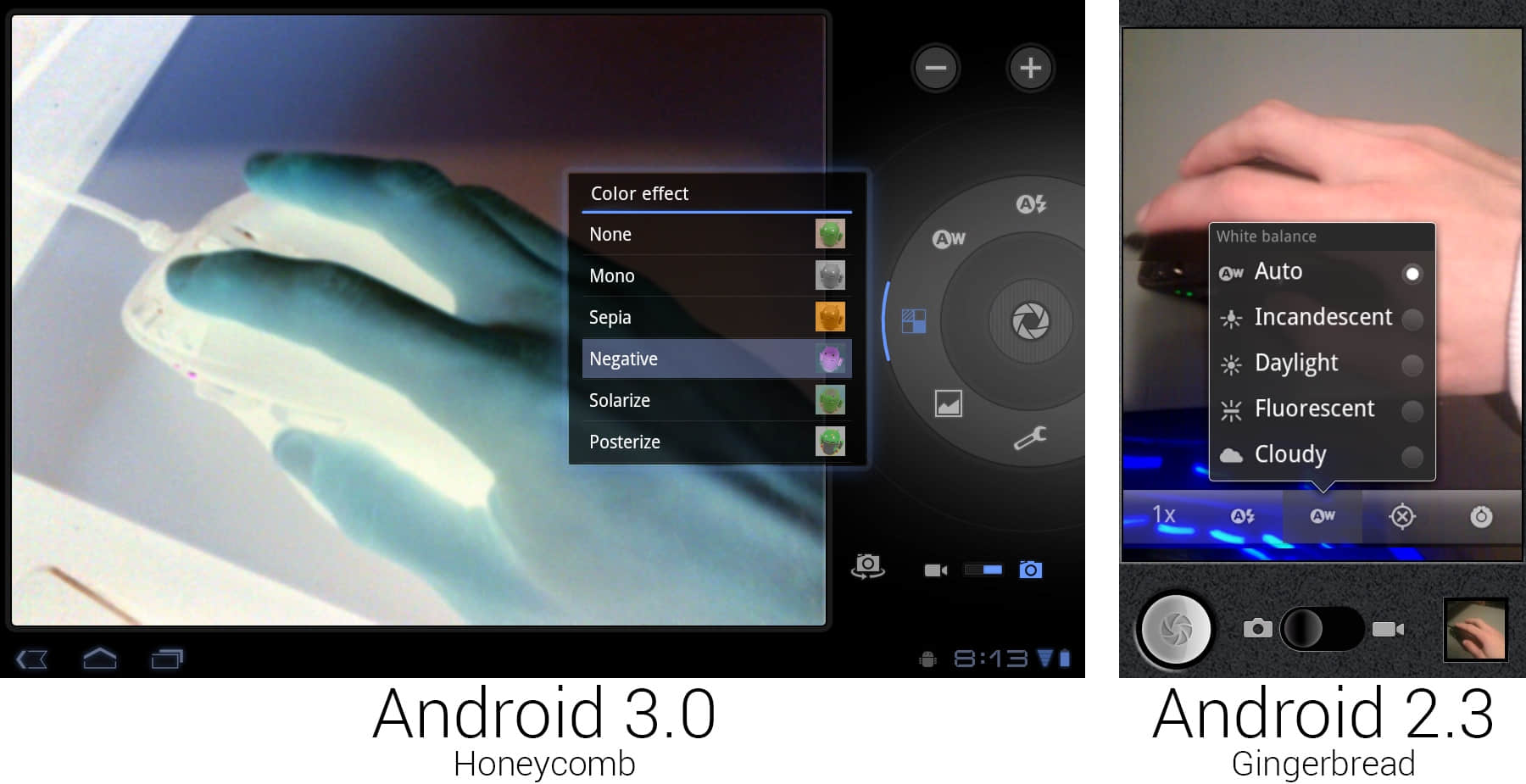
新相機界面,取景器顯示的是「負片」效果。 [Ron Amadeo 供圖]
巨大的10英寸 Xoom 平板有個攝像頭,這意味著它同樣有個相機應用。電子風格的重新設計終於甩掉了谷歌從安卓 1.6 以來使用的仿皮革外觀。控制選項以環形排布在快門鍵周圍,讓人想起真正的相機上的圓形控制轉盤。Cooliris 衍生的彈出對話氣泡變成了帶光暈的半透明黑色選框。蜂巢的截圖顯示的是新的「顏色效果」功能,它能給取景器實時加上濾鏡效果。不像薑餅的相機應用,它不支持豎屏模式——它被限制在橫屏狀態。用 10 英寸的平板拍攝縱向照片沒多大意義,但拍攝橫向照片也沒多大意義。
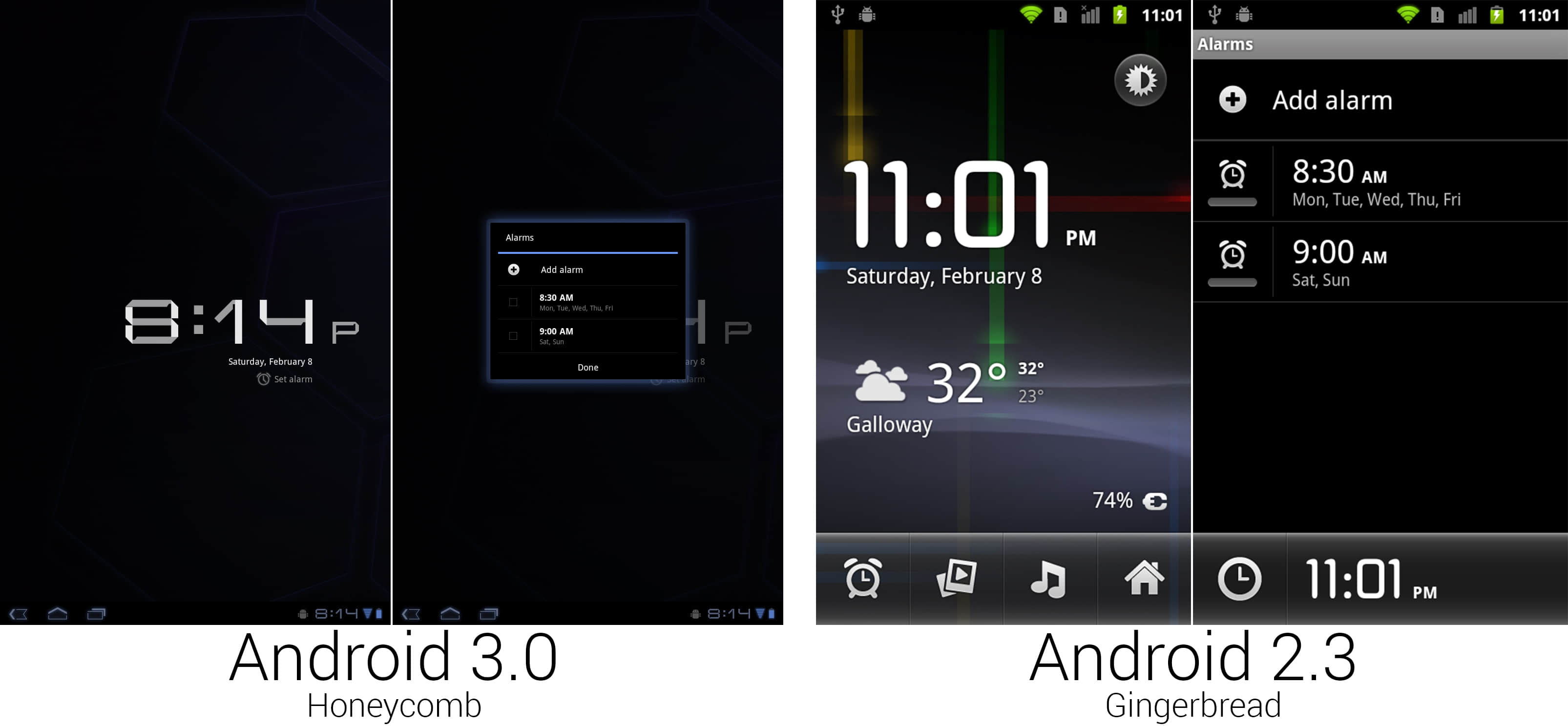
時鐘應用相比其它地方沒受到多少關照。谷歌把它扔進一個小盒子里然後就收工了。 [Ron Amadeo 供圖]
無數的功能已經成形了,現在是時候來重製一下時鐘了。整個「桌面時鐘」概念被踢出門外,取而代之的是在純黑背景上顯示的簡單又巨大的時間數字。啟動其它應用來查看天氣的功能不見了,隨之而去的還有顯示你的壁紙的功能。在設計平板尺寸的界面時,有時候谷歌就沒那麼認真了,就像這裡,就只是把時鐘界面扔到了一個小小的,居中的對話框里。
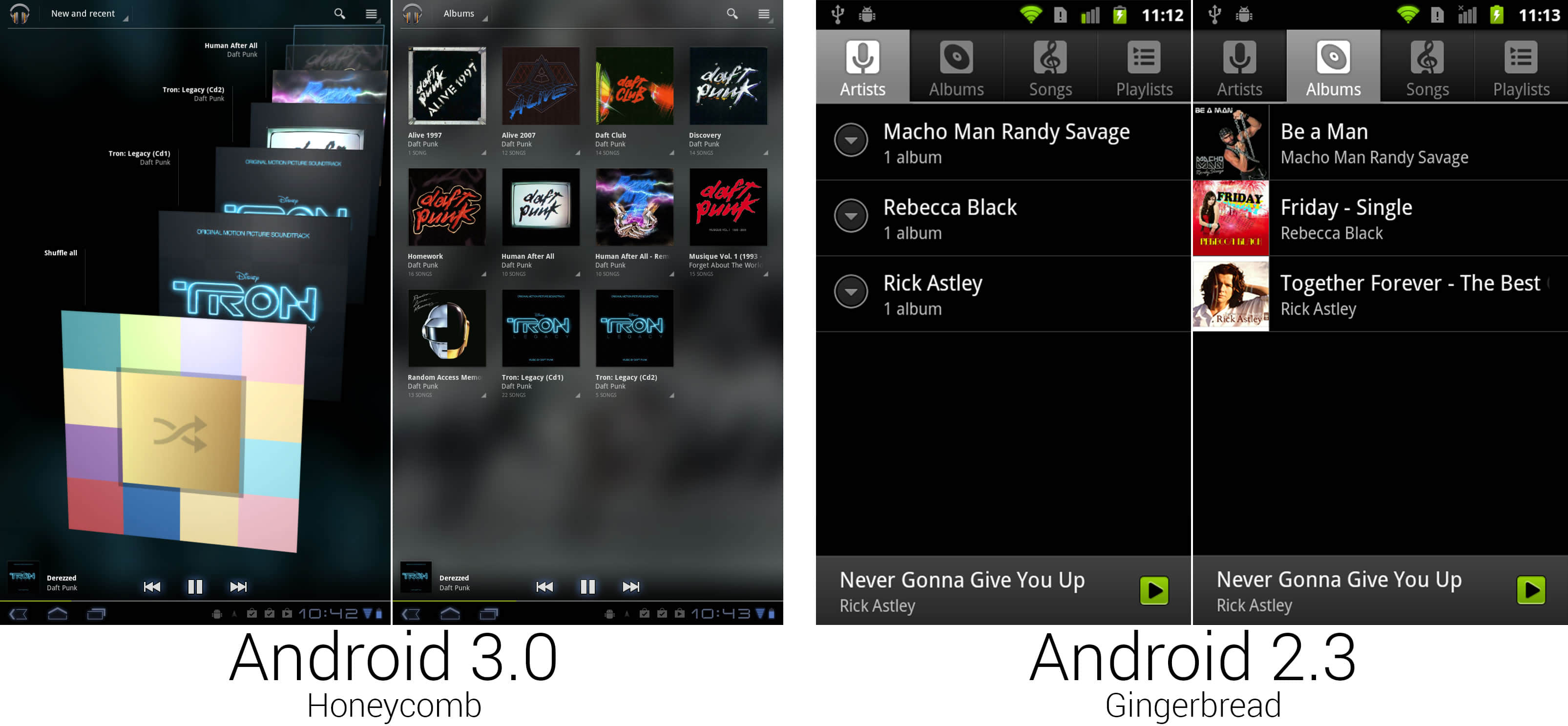
音樂應用終於得到了一直以來都需要的完全重新設計。 [Ron Amadeo 供圖]
儘管音樂應用之前有得到一些小的加強,但這是自安卓 0.9 以來它第一次受到正視。重新設計的亮點是一個「不叫滾動封面」的 3D 滾動的專輯封面視圖,稱作「最新和最近」。導航由操作欄的下拉框解決,取代了安卓 2.1 引入的標籤頁導航。儘管「最新和最近」有個 3D 滾動專輯封面,但「專輯」使用的是專輯略縮圖的平面方陣。另一個部分也有個完全不同的設計。「歌曲」使用了垂直滾動的文本列表,「播放列表」、「年代」和「藝術家」用的是堆砌專輯顯示。
在幾乎每個視圖中,每個單獨的項目有它自己單獨的菜單,通常在每項的右下角有個小箭頭。眼下這裡只會顯示「播放」和「添加到播放列表」,但這個版本的谷歌音樂是為未來搭建的。谷歌不久後就要發布音樂服務,這些獨立菜單在像是在音樂商店裡瀏覽該藝術家的其它內容,或是管理雲存儲和本地存儲時將會是不可或缺的。
正如安卓 2.1 中的 Cooliris 風格的相冊,谷歌音樂會將略縮圖放大作為背景圖片。底部的「正在播放」欄現在顯示著專輯封面、播放控制,以及播放進度條。
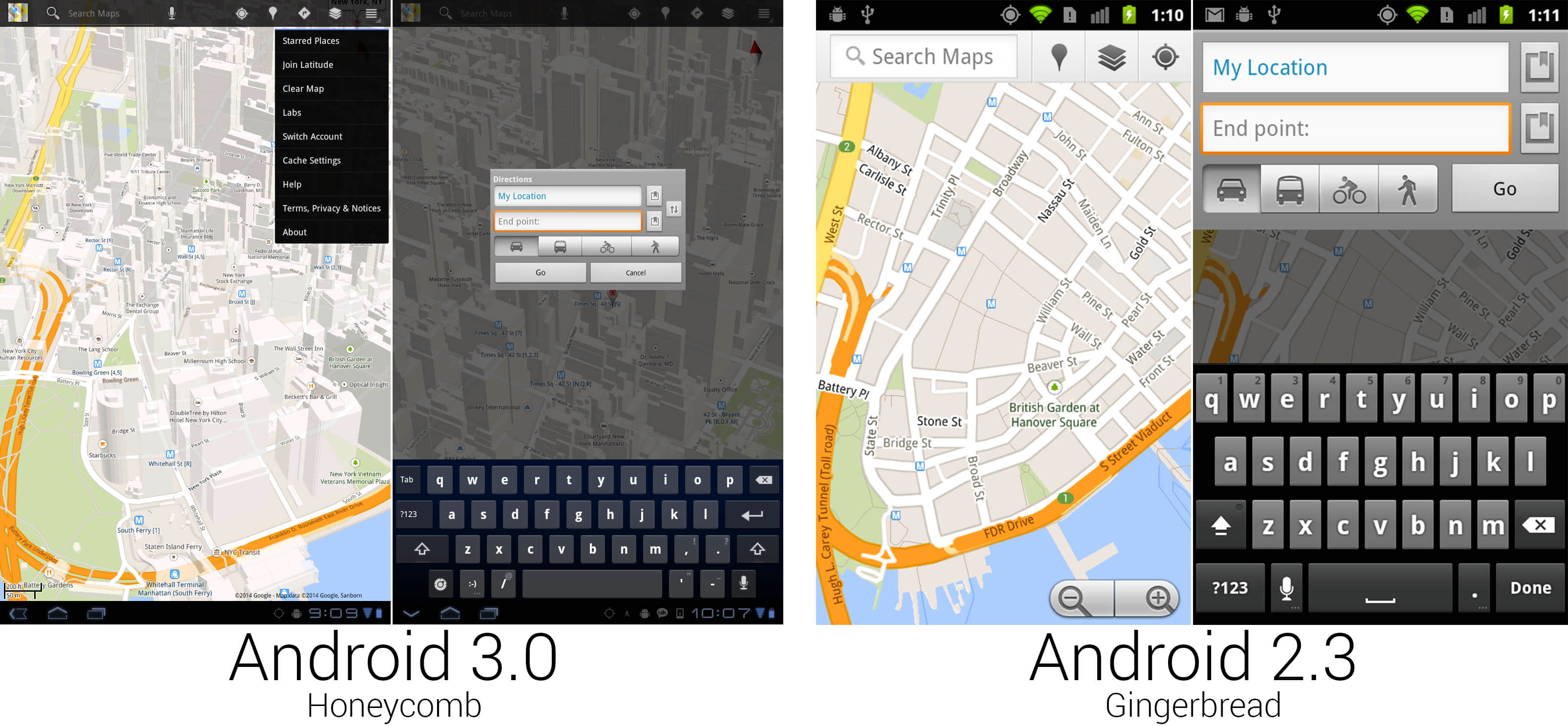
新谷歌地圖的一些地方真的很棒,一些卻是從安卓 1.5 來的。 [Ron Amadeo 供圖]
谷歌地圖也為大屏幕進行了重新設計。這個設計將會持續一段時間,它對所有的控制選項用了一個半透明的黑色操作欄。搜索再次成為主要功能,佔據了操作欄顯要位置,但這回可是真的搜索欄,你可以在裡面輸入關鍵字,不像以前那個搜索欄形狀的按鈕會打開完全不同的界面。谷歌最終還是放棄了給縮放控制項留屏幕空間,僅僅依靠手勢來控制地圖顯示。儘管 3D 建築輪廓這個特性已經被移植到了舊版本的地圖中,蜂巢依然是擁有這個特性的第一個版本。雙指在地圖上向下拖放會「傾斜」地圖的視角,展示建築的側面。你可以隨意旋轉,建築同樣會跟著進行調整。
並不是所有部分都進行了重新設計。導航自薑餅以來就沒動過,還有些界面的核心部分,比如路線,直接從安卓 1.6 的設計拿出來,放到一個小盒子里居中放置,僅此而已。

Ron Amadeo / Ron 是 Ars Technica 的評論編緝,專註於安卓系統和谷歌產品。他總是在追尋新鮮事物,還喜歡拆解事物看看它們到底是怎麼運作的。@RonAmadeo
本文轉載來自 Linux 中國: https://github.com/Linux-CN/archive






















